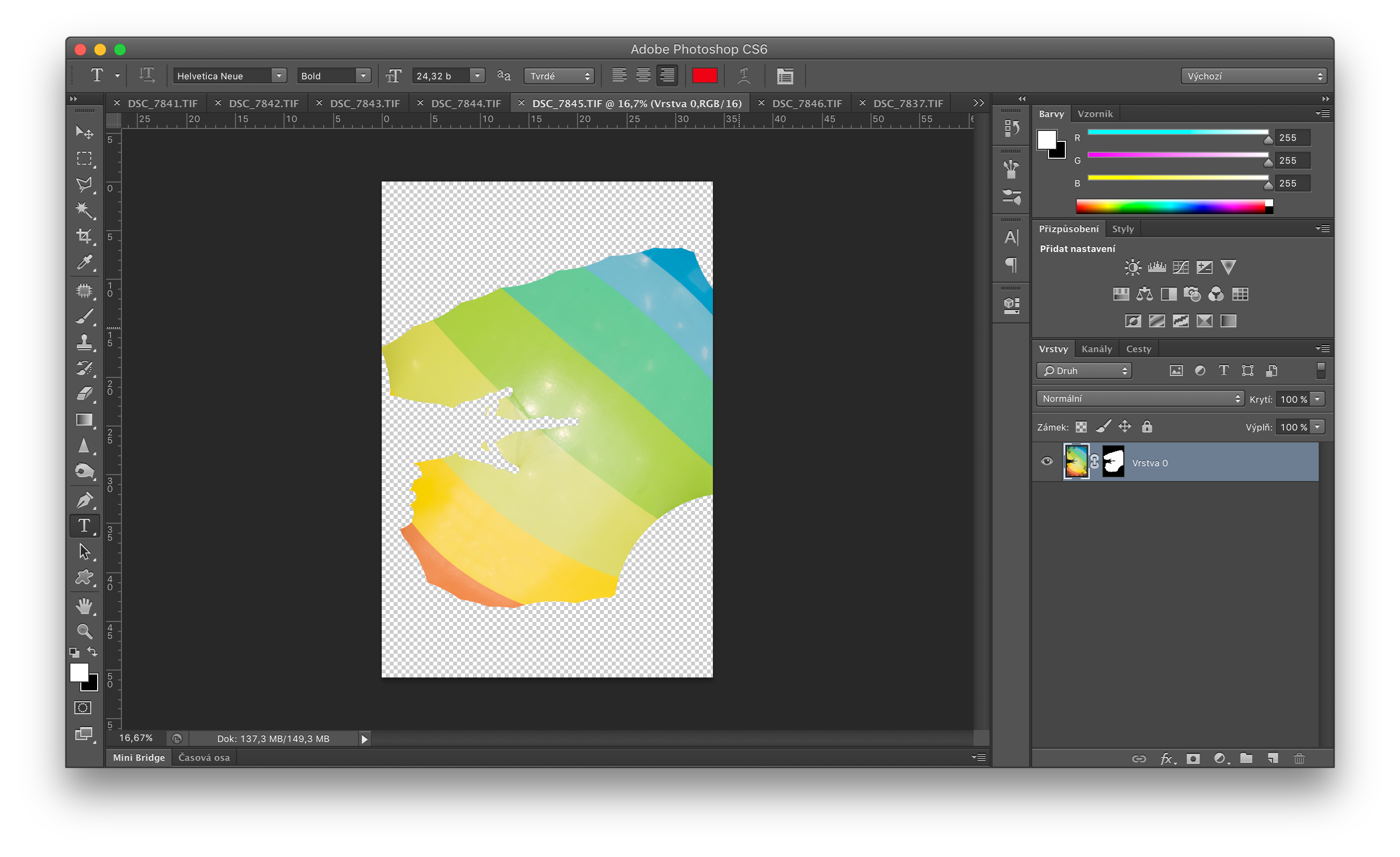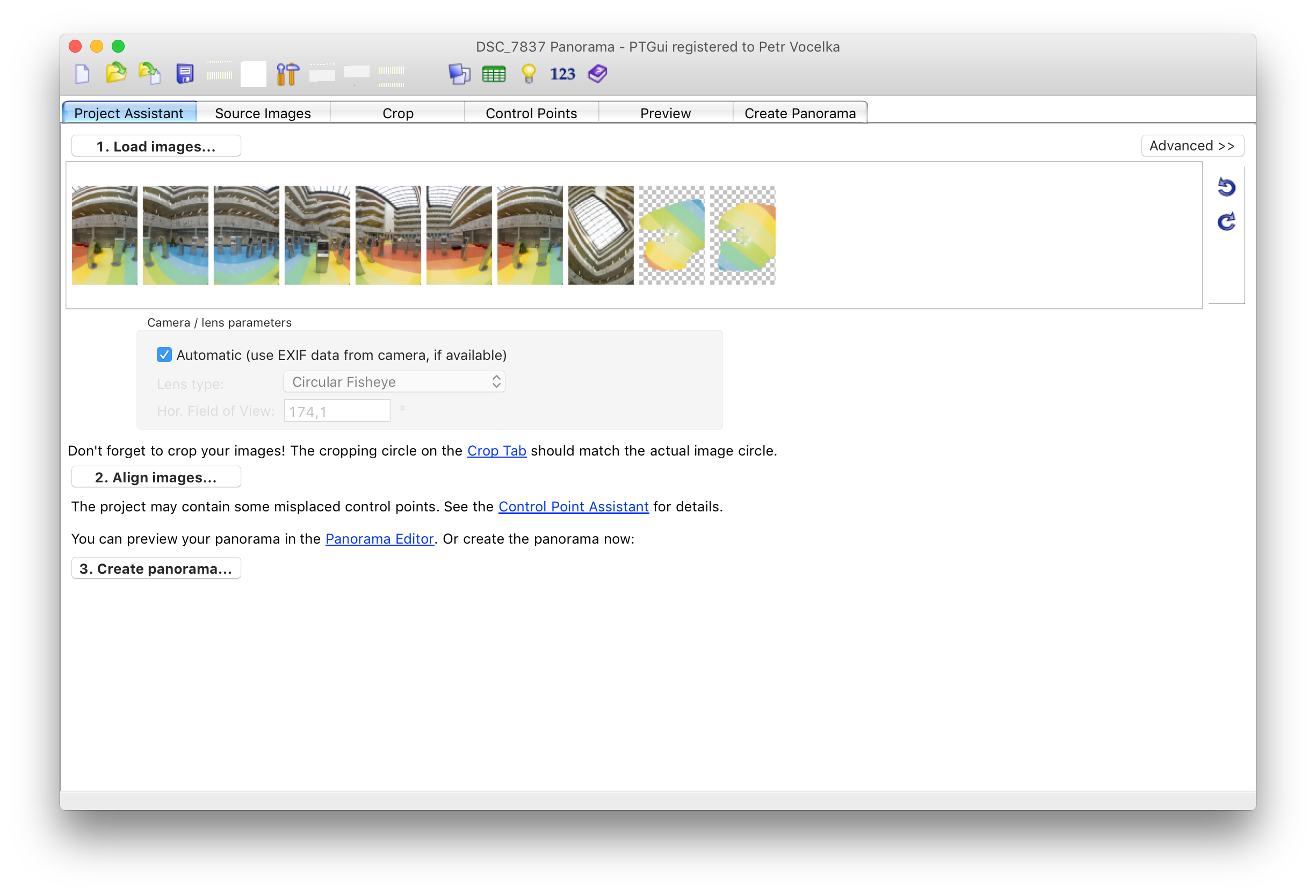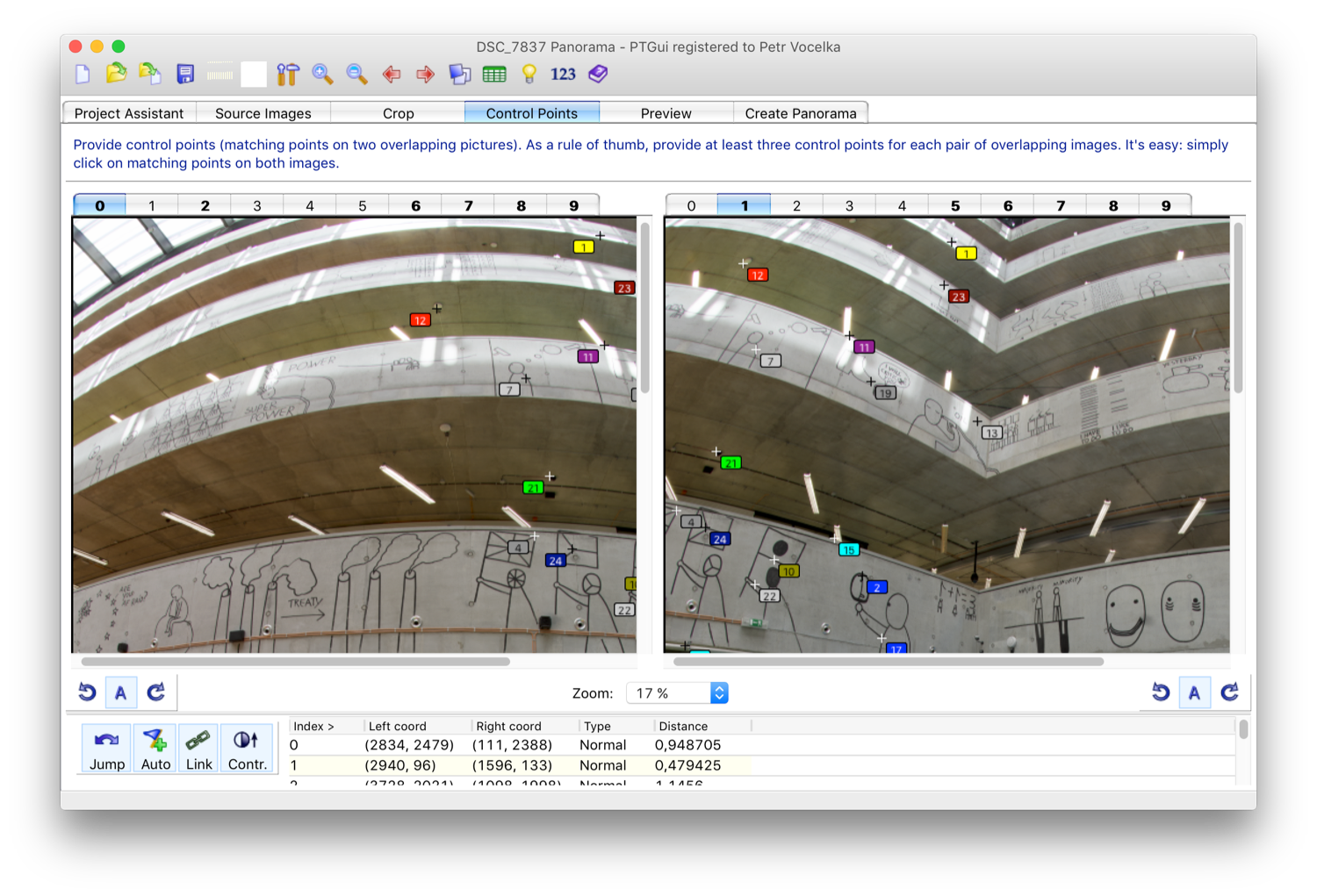Skládání nafocených snímků do panorama
Mým nejoblíbenějším softwarem na skládání fotek do panorama je PTGui. Této části ale předchází ještě jedna, neméně důležitá – zpracování fotek z karty. Rád se s vámi podělím o svůj „workflow“. (pozn. se dvěma monitory to půjde líp)
- RAWy si přesunu na disk
- Všechny fotky přes Camera RAW bezztrátově vyexportuju do formátu TIF (.tif)
- TIFy roztřídím do jednotlivých podsložek se jménem foceného objektu
- Nepotřebné fotky z karty smažeme
- Vyexportované fotky (.tif) si všechny otevřu ve Photoshopu i v PTGui
Krásné na tom je, že PTGui je schopen všechny úpravy okamžitě po uložení v Photoshopu promítnout do náhledu panorama.

Proč TIF? Oproti JPG má hned několik výhod. Jedná o bezztrátový formát, který vícenásobným přeukládáním nijak neztrácí na kvalitě, podporuje vrstvu průhlednosti a má svou 16 bitovou variantu (RAW bývá většinou 12 – 14 bitový, takže se tam pěkně vejde). Rozhodně nebuďte líní a nedávejte do PTGui přímo RAWy, sice s nimi pracovat umí, výsledný export ale není tak kvalitní jako v případě předchozí konverze v něčem, co je na to stavěné.
Maskování
První věc, kterou poté musíte udělat, je zamaskovat panoramatickou hlavu, sebe nebo cokoliv, co fotilo nadir, aby po tom nezůstaly žádné stopy. Špatně odstraněný stativ může rozbít celé panorama! Při maskování nadiru (fotka země) nechávejte odkrytou jen nezbytně nutnou část pro složení. Jinak by vám vznikaly drobné zbytečné nepřesnosti. Je to díky posunu, který nejde aby při focení nenastal, ať jste fotili sebepečlivěji.
Složení snímků
V PTGui si nechám tlačítkem [Align images…] srovnat automaticky fotky do panorama. Máte-li plně manuální objektiv, budete muset vyplnit údaje, které by se za normálních okolností vzaly z Exifu fotky. Rozměry čipu, typ použitého objektivu a ohniskovou vzdálenost.
Jen pro pořádek, u již zmíněné výbavy Nikon D7200 + Nikon 10.5mm f/2.8 fisheye nemusíte nastavovat nic. Sony A77ii + Samyang fisheye 8mm f/3.5 si bude vyžadovat zadání rozměru snímače 23,5 x 15,6mm (APS-C) a 8mm ohniska.
Pokud jste správně nafotili podklady, fotky se vám automaticky složí. Zjistíme nedostatky a aplikujeme další nutné retuše či maskování ve Photoshopu.
Korekce kontrolních bodů
Nechce-li se panorama správně automaticky spojit, ještě je možné poupravit nebo definovat vlastní kontrolní body. Ty pomohou počítači se správně zorientovat v prostoru. Někdy totiž zjistíte, že se v něm nevyznáte pomalu ani vy sami. Náhled si můžete kdykoliv vyvolat stisknutím klávesové zkratky cmd ⌘ + E (CTRL + E).
Renderování panorama
Následně už si jen vyberete co a kam chcete vyrenderovat kliknutím na kartu „Create Panorama„. Hned poté doporučuji kliknout na tlačítko „Set optimum size“ – od PTGui 10 nastaví maximální velikost. File format zvolte na TIFF (.tif). Output file značí, kam bude panorama vyrenderováno. Nastavení máte hotovo, takže můžete s klidem kliknout na tlačítko Create panorama.
Jiné formy vykreslování
Panorama máte složené, ale nespojily se správně čáry? Nainstalujte si do PTGui výborný doplněk Smartblend. Ve zkratce se jedná o algoritmus, který si dává mnohem větší pozor na čáry, než ten klasický. Spojování s ním trvá o dost déle, může ale vést k lepším výsledkům. Po nainstalování si ho můžete zvolit v kartě Create panorama, kde je dole Blend using (nutné mít zapnuté nastavení Advanced >> v kartě Project Assistant).
Nevýhodou Smartblendu je jeho nefunčknost v případě renderování opravdu velkých panoramat.
Korekce barev, kontrastu, stínů, …
Pokud je něco opravdu citlivé na postprocessing, jsou to panoramata do virtuálních prohlídek. Obzvláště nebezpečné je aplikování přechodových filtrů na okraje fotky. Týká se to ale samozřejmě i všech ostatních, nerovnoměrných změn. Buďte tedy opatrní.
Obecně by se za bezpečné daly považovat následující změny aplikované plošně, nebo v dostatečné vzdálenosti od hran: expozice, kontrast, stíny, světla, ostrost, živost, sytost, zřetelnost.
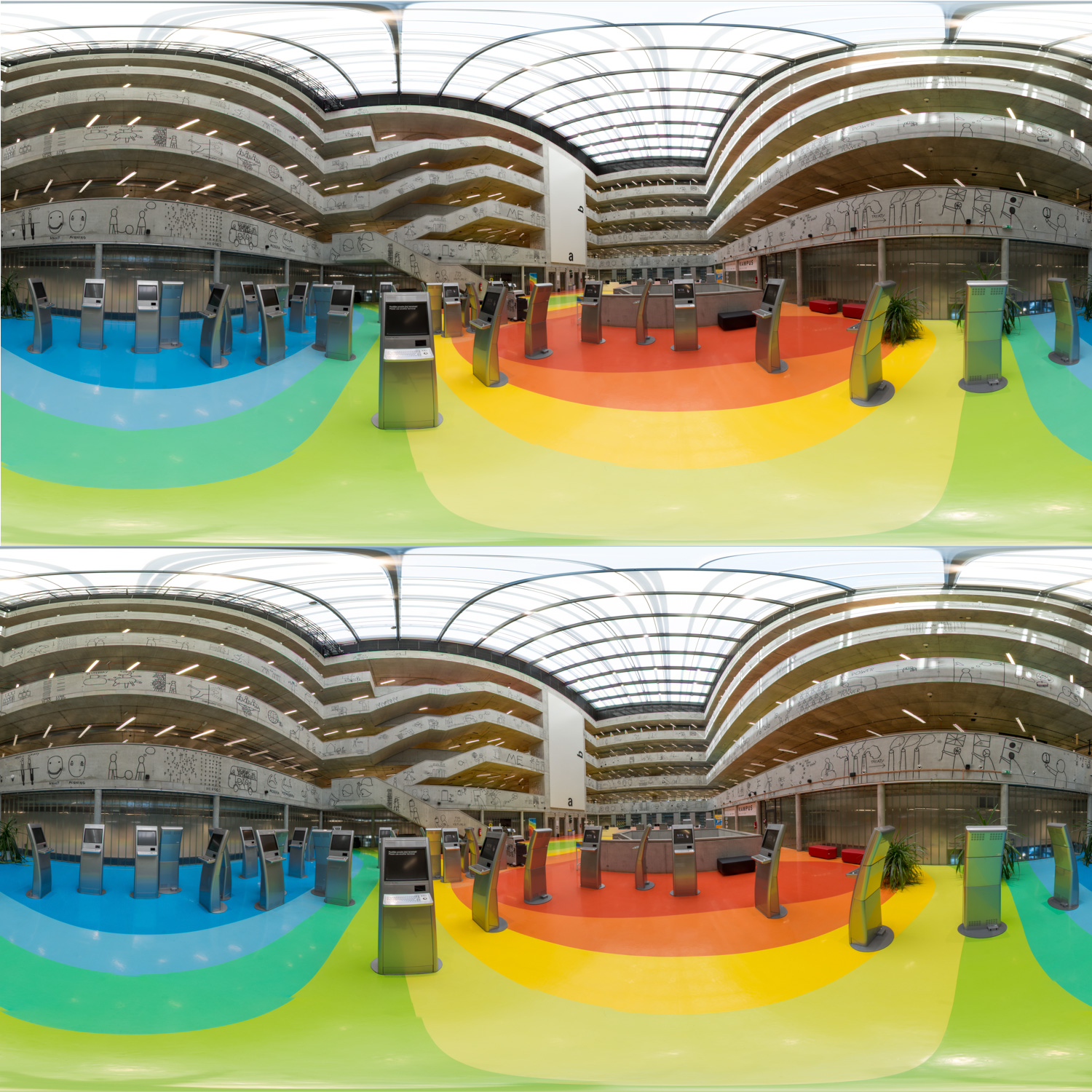 Všechny retuše provádějte ideálně přímo ve snímcích samotných. Výsledné panorama totiž trpí obrovskou deformací a každý, byť zdánlivě malý, zásah do snímku jej může ovlivnit více, než si myslíte.
Všechny retuše provádějte ideálně přímo ve snímcích samotných. Výsledné panorama totiž trpí obrovskou deformací a každý, byť zdánlivě malý, zásah do snímku jej může ovlivnit více, než si myslíte.
Závěrem
Jak už jsem jednou zmiňoval, vždy je lepší pečlivě fotit. Panoramatická fotografie trestá v mnohonásobně větší míře, než ta klasická. Stačí jedna špatná fotka a rozbije vám celou prohlídku. Na počítači se dá opravit hodně, můžete ale na jedné fotce pak ve výsledku nechat i hodiny. Nicméně ani pak to nebude ideální.
Fotografie, virtuální prohlídky a veškeré podklady jsou majetkem NTK. Pro případné svolení s využitím pro účely třetí strany je nutný souhlas majitele práv (NTK). Jakožto autor fotografií mám právo na jejich využití čistě z důvodu propagace mé práce, tedy i na tomto blogu. Vše je podloženo platnou smlouvou. Děkuji za pochopení.